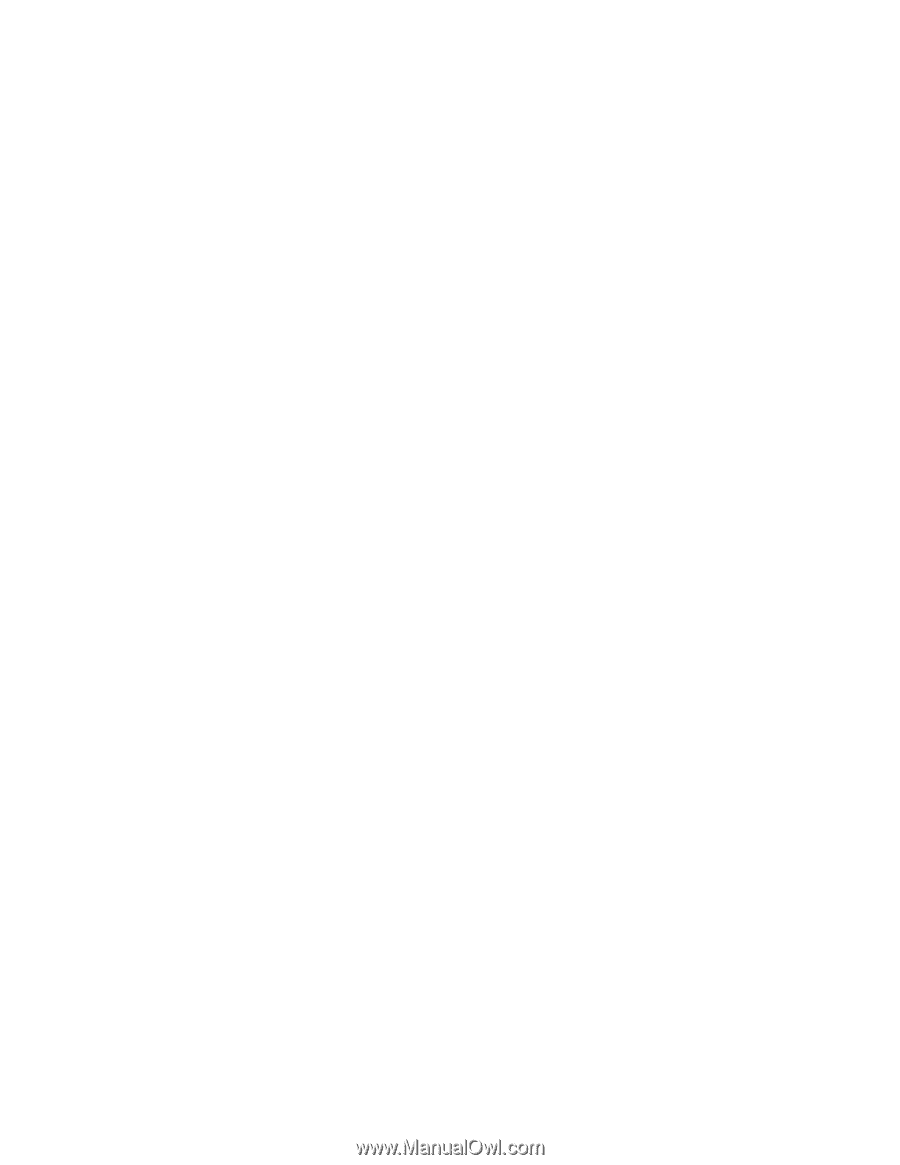Lenovo ThinkPad Edge E135 (Danish) User Guide - Page 51
Tryk på Ctrl +Alt +Fn + F12. Vinduet Intel CUI åbnes., Skift funktionstilstand til Extended Mode.
 |
View all Lenovo ThinkPad Edge E135 manuals
Add to My Manuals
Save this manual to your list of manuals |
Page 51 highlights
Brug funktionen Udvid skrivebord Computeren kan anvende funktionen Udvidet skrivebord. Med funktionen Udvid skrivebord kan du få vist output på computerens skærm og en ekstern skærm. Du kan også få vist forskellige skrivebordsbilleder på hver skærm. Du kan bruge funktionen Udvid skrivebord uden at ændre indstillingerne. Hvis funktionen ikke virker, kan du finde oplysninger om aktivering af den i "Aktivér funktionen Udvid skrivebord" på side 35. Bemærkninger til funktionen Udvid skrivebord • Hvis DOS-helskærmen skal vises, når du bruger det udvidede skrivebord, vises DOS-skærmen kun på den primære skærm. Den sekundære skærm er sort. • Hvis computeren har Intel®-grafikkort, kan du angive den anden skærm som den primære skærm ved at gøre følgende: 1. Tryk på Ctrl +Alt +Fn + F12. Vinduet Intel CUI åbnes. 2. Vælg Flere skærme. 3. Skift funktionstilstand til Extended Mode. 4. Revidér indstillingerne for at angive den primære skærm. • Hvis computeren har AMD®-grafikkortet, kan du angive den anden skærm som den primære skærm ved at gøre følgende: 1. Højreklik på skrivebordet, og vælg derefter Skærmopløsning. 2. Vælg Udvid skærmene under Flere skærme. 3. Revidér indstillingerne for at angive den primære skærm. • Når et program, der bruger DirectDraw eller Direct3D, afspilles i helskærmstilstand, vises det kun på den primære skærm. • Du kan ikke bruge funktionen til at skifte skærm, når du bruger det udvidede skrivebord. Aktivér funktionen Udvid skrivebord Gør følgende for at aktivere funktionen Udvid skrivebord: 1. Slut den eksterne skærm til skærmstikket. Slut herefter skærmen til en stikkontakt. 2. Tænd for den eksterne skærm. 3. Tryk på F6, og vælg derefter Udvid. Gør følgende for at ændre opløsningen for hver skærm: 1. Højreklik på skrivebordet, og klik på Skærmopløsning. 2. Klik på ikonen for skærm 1 (den primære skærm, computerens skærm). 3. Indstil opløsningen for den primære skærm. 4. Klik på ikonen for skærm 2 (dvs. den sekundære, eksterne skærm). 5. Indstil opløsningen for den sekundære skærm. 6. Placér skærmikonerne, så de rører hinanden. Bemærk: Du kan placere skærmene, hvor du vil, men ikonerne skal røre hinanden. 7. Klik på OK for at aktivere ændringerne. Bemærk: Hvis du vil ændre farveindstillingerne, skal du højreklikke på skrivebordet og derefter klikke på Skærmopløsning. Klik på Udvidede indstillinger, vælg fanen Skærm, og angiv Farver. Kapitel 2. Brug af computeren 35